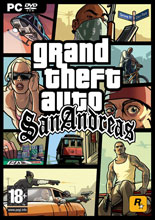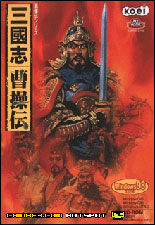作者:gaoqi143
替换原理篇:(如果你嫌麻烦,可以不看,直接看下面的替换篇)
第一步:选好你要用于替换的图片,格式不限,最好是jpg,打开PRGViewer,在主菜单点文件→打开→PicFormats→All(自动探测),在弹出的对话框里选择你放图片的文件夹,在左侧会显示图片列表,点选项→设置,在图片导出里选择默认导出格式,选三国群英传SHP格式,点OK。点导出→全部图片,选择一个保存路径保存即可,shp文件制作完成。(图片你最好事先已经改好名字,便于了解那张图片是替换哪个人的,没有规范,自己能分清就行)
第二步:在主菜单点文件→打开→台湾→奥汀→三国群英系列→三国群英传7(设置好群英7的路径),在左侧选取Shape002.PCK.
第三步:按快捷键ctrl+Z,一次前进一张图片,ctrl+X一次前进10张(更多的浏览菜单下有说明),找到自己要替换的武将头像,比如吕布,你可以看到PRGViewer的标题栏,上面有一行文字:PRGViewer:Shape/Face/0151.SHP,507/6930.其中我们需要的是0151.SHP。
第四步,把你要替换吕布的那张转换好的SHP文件改名成0151.SHP。其他要替换的图片以此类推,找到头像的文件名,改待替换文件的名字。
第五步:改好后,进入游戏安装文件夹,打开Shape文件夹,再打开Face文件夹,将刚才改好名字的SHP图片文件都复制到这个文件夹。好了,大功告成,进游戏去体验一下吧~~
替换篇:(跟把大象装冰箱一样,总共3步)
第一步:选好你要用于替换的图片,格式不限,最好是jpg,打开PRGViewer,在主菜单点文件→打开→PicFormats→All(自动探测),在弹出的对话框里选择你放图片的文件夹,在左侧会显示图片列表,点选项→设置,在图片导出里选择默认导出格式,选三国群英传SHP格式,点OK。点导出→全部图片,选择一个保存路径保存即可,shp文件制作完成。(图片你最好事先已经改好名字,便于了解那张图片是替换哪个人的,没有规范,自己能分清就行)
第二步,查头像代码改文件名,比如你要替换吕布的头像,下载下面的代码文件,搜索到吕布的代码是151,转换好的用于替换吕布的的SHP文件改名成0151.SHP。其他要替换的图片以此类推,找到头像的文件名,改待替换文件的名字。
第三步:改好后,进入游戏安装文件夹,打开Shape文件夹,再打开Face文件夹,将刚才改好名字的SHP图片文件都复制到这个文件夹。好了,大功告 成,进游戏去体验一下吧~~
武将计CG的替换
方法跟替换头像的方法大同小异,说明一下几个不同的地方:
1,CG跟头像不一样,CG图需要一个透明的背景,不然一些黑背景或者白背景的图片导入后,黑背景和白背景仍然存在,这就需要用PhotoShop进行抠图,保存为支持透明背景的PNG格式,然后用PRGViewer转换成SHP格式。不会抠图的可以在网上找一些现成的资源。
2,抠好图的图片的宽度一定要是600左右,不然会出现,图片很小,不能变成一个全屏的CG的情况。
3,图片放的位置是SANGO7ShapeGenHalf,其中GenHalf文件夹需要自己手动建立。
4,图片的文件名,如吕布是:gen0151.shp 其中后4位的数字跟头像的号码是一样的。
效果如图:

下一页为武将代码
相关下载
- 宇峻奥汀 | 宇峻奥汀《三国群英传7:换血版》游戏库
- 宇峻奥汀 | 宇峻奥汀《三国群英传7:松狮》游戏库
- 宇峻奥汀 | 宇峻奥汀《三国群英传7:三剑传说》游戏库
- 宇峻奥汀 | 宇峻奥汀《三国群英传7:日本战国》游戏库
- 宇峻奥汀 | 宇峻奥汀《三国群英传7:上下五千年》游戏库
- 宇峻奥汀 | 宇峻奥汀《三国群英传7:女版三国》游戏库
- 宇峻奥汀 | 宇峻奥汀《三国群英传7:三国封魔录》游戏库
- 宇峻奥汀 | 宇峻奥汀《三国群英传7:雷祖出世》游戏库
- 宇峻奥汀 | 宇峻奥汀《三国群英传7:枭雄再起》游戏库
- 宇峻奥汀 | 宇峻奥汀《三国群英传7》游戏库